Cách khôi phục tin nhắn Kik cũ trên iOS/Android (5 cách)
Kik là một ứng dụng trò chuyện nổi tiếng. Nó cho phép bạn gửi tin nhắn, ảnh, video, v.v. trên điện thoại iPhone và Android của bạn. Tuy nhiên, ứng dụng này không sao lưu tin nhắn của bạn. Nếu bạn muốn tìm tin nhắn Kik cũ, bản thân Kik không thể giúp bạn. Bạn phải muốn biết cách xem tin nhắn Kik cũ khi bạn muốn tìm thông tin quan trọng trong lịch sử trò chuyện của mình. Bài viết này sẽ cung cấp cho bạn 3 cách tốt nhất để thực hiện điều đó một cách dễ dàng trên điện thoại iPhone hoặc Android của bạn.
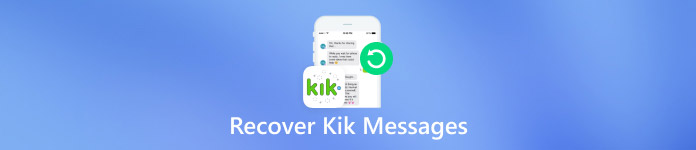
Trong bài viết này:
Phần 1: Khôi phục tin nhắn cũ trên Kik bằng phần mềm khôi phục
Nếu bạn đã xóa vĩnh viễn tin nhắn Kik và người nhận cũng không thể tìm thấy tin nhắn bạn đã gửi, làm thế nào bạn có thể khôi phục tin nhắn Kik đã xóa trên iPhone? imyPass Phục hồi dữ liệu iPhone có thể giúp bạn khôi phục chúng. Nó có thể quét iPhone của bạn để tìm tin nhắn Kik đã xóa. Tin nhắn Kik của bạn sẽ được khôi phục trong vòng vài giây sau khi bạn chọn tin nhắn mong muốn. Bạn có thể khôi phục tin nhắn Kik cũ ngay cả khi không có tính năng iCloud hoặc Google Backup.

4.000.000+ lượt tải xuống
Cách tìm tin nhắn Kik cũ trên iPhone
Tải xuống và cài đặt imyPass Phục hồi dữ liệu iPhone trên máy tính Windows hoặc Mac của bạn và khởi chạy nó. Kết nối iPhone của bạn với máy tính. Chọn Phục hồi từ thiết bị iOS trên thanh menu bên trái và nhấp vào Bắt đầu quét nút ở phía dưới để quét iPhone của bạn và tìm tin nhắn Kik cũ.
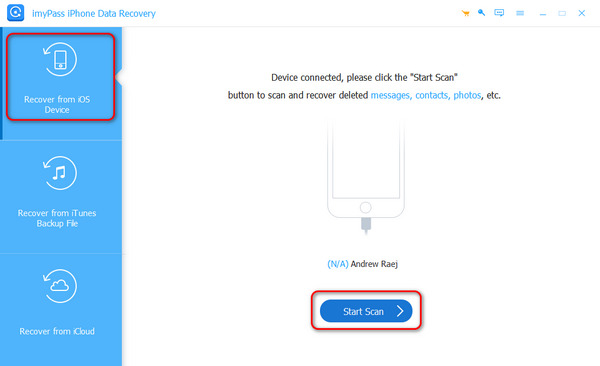
Chương trình sẽ quét iPhone của bạn. Trong quá trình quét, các tập tin đã xóa và hiện có sẽ được hiển thị trên giao diện. Bạn nên nhấp vào Kik hoặc Tệp đính kèm Kik ở phía bên trái để xem các tin nhắn Kik cũ, bao gồm các tệp bạn đã gửi. Bạn cũng có thể khôi phục email trên iPhone. Sau đó, chọn các tập tin mong muốn của bạn và nhấp vào Hồi phục ở góc dưới bên phải để khôi phục tin nhắn Kik trên iPhone của bạn.
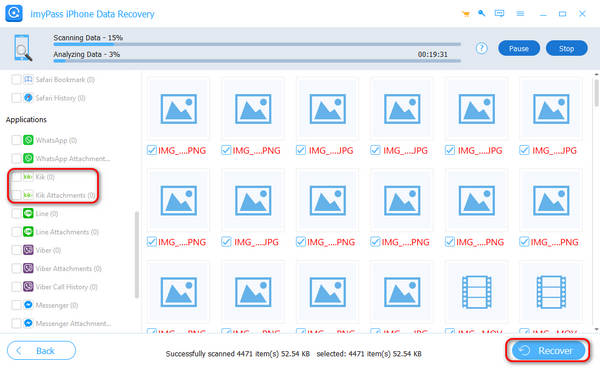
Phần 2: 2 cách khôi phục tin nhắn Kik cũ trên iPhone
1. Khôi phục tin nhắn Kik cũ từ iCloud
iCloud cũng là một cách tuyệt vời để lấy tin nhắn Kik cũ trên iPhone của bạn. iCloud có thể sao lưu toàn bộ iPhone của bạn, do đó, nó cũng có thể khôi phục iPhone của bạn bằng toàn bộ bản sao lưu, bao gồm cả tin nhắn Kik. Tuy nhiên, bạn nên khôi phục cài đặt gốc iPhone của mình trước, do đó, bạn nên sao lưu các tệp quan trọng của mình trên iPhone (có thể bạn có thể sử dụng iCloud miễn là còn đủ dung lượng lưu trữ).
Khôi phục cài đặt gốc cho iPhone của bạn
Vào Cài đặt trên iPhone của bạn và chạm vào Chung. Sau đó, chạm vào Chuyển hoặc Đặt lại iPhone ở phía dưới.
Vỗ nhẹ Xoá tất cả nội dung và cài đặt. Nếu iPhone của bạn yêu cầu cấp quyền, hãy nhập mật mã iPhone hoặc mật khẩu Tài khoản Apple để xác nhận.
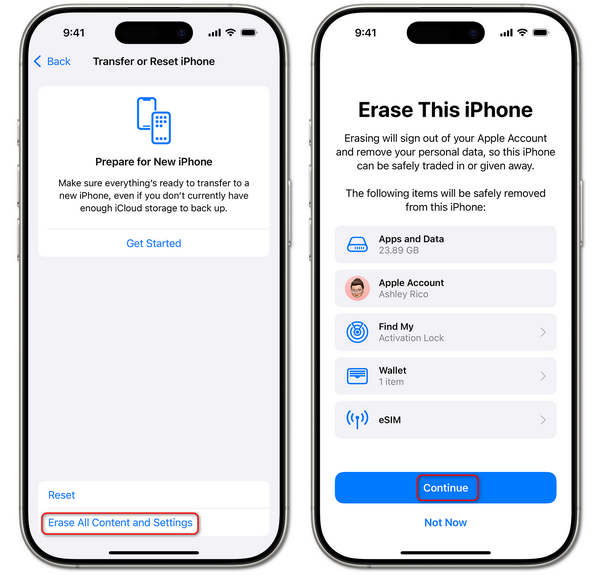
Khôi phục từ iCloud
iPhone của bạn sẽ khởi động lại như một thiết bị mới. Bạn nên thiết lập lại. Khi nói đến Chuyển ứng dụng và dữ liệu của bạn, bạn có thể chọn Từ Sao lưu iCloud. Sau đó, đăng nhập vào tài khoản iCloud của bạn. Khi quá trình hoàn tất, bạn sẽ có thể khôi phục tin nhắn Kik cũ trên iPhone của mình.
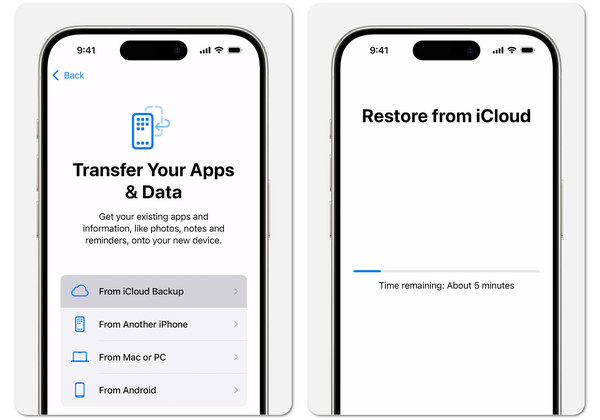
2. Khôi phục tin nhắn Kik cũ từ bản sao lưu iTunes/Finder
iTunes, hay Finder trên một số phiên bản cao cấp của máy tính Mac, là một công cụ quản lý dữ liệu thiết bị iOS. Bạn có thể sử dụng nó để khôi phục tin nhắn Kik từ iPhone nếu bạn có bản sao lưu iTunes cũ. Nếu bạn không nhớ mình đã sao lưu hay chưa, đừng lo lắng. Bạn có thể làm theo các bước và xem có danh sách sao lưu nào không. Tất cả các bản sao lưu sẽ được tự động phát hiện nếu bạn đã sao lưu.
Xem cách khôi phục tin nhắn Kik từ bản sao lưu iTunes:
Kết nối iPhone của bạn với máy tính bạn đang sử dụng.
Mở iTunes và nhấp vào nút thiết bị. Sau đó chọn thiết bị của bạn.
Bấm vào Khôi phục lại bản sao lưuTất cả các bản sao lưu iTunes (nếu có) sẽ được liệt kê ở đây. Chọn bản sao lưu bao gồm tin nhắn Kik của bạn theo ngày tạo và xác nhận khôi phục.
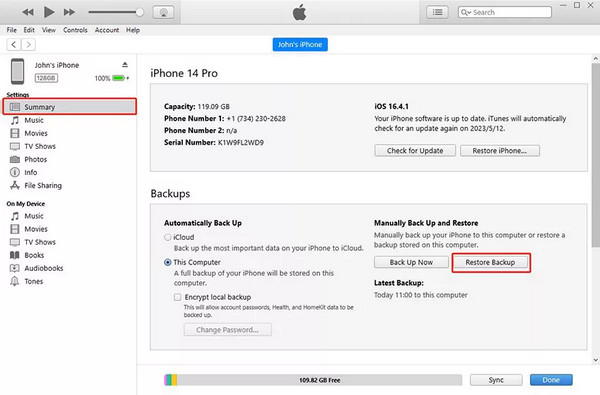
Phần 3: 2 cách khôi phục tin nhắn Kik cũ trên Android
1. Khôi phục tin nhắn Kik cũ từ Google Drive
Nếu bạn đã sao lưu điện thoại Android của mình bằng Google Drive, có khả năng bạn có thể lấy lại tin nhắn Kik vào điện thoại Android của mình. Google Drive có thể sao lưu các tệp và ứng dụng trên điện thoại Android của bạn. Tuy nhiên, bạn cũng phải khôi phục cài đặt gốc điện thoại Android của mình trước khi khôi phục tin nhắn Kik cũ. Ngoài ra, Bỏ qua FRP có thể cần thiết khi bạn thiết lập lại điện thoại Android.
Khôi phục cài đặt gốc cho điện thoại Android của bạn và thiết lập lại. Sau đó, mở ứng dụng Google Drive của bạn. Nhấn Thực đơn nút ở phía trên bên trái. Sau đó, chọn Sao lưu.
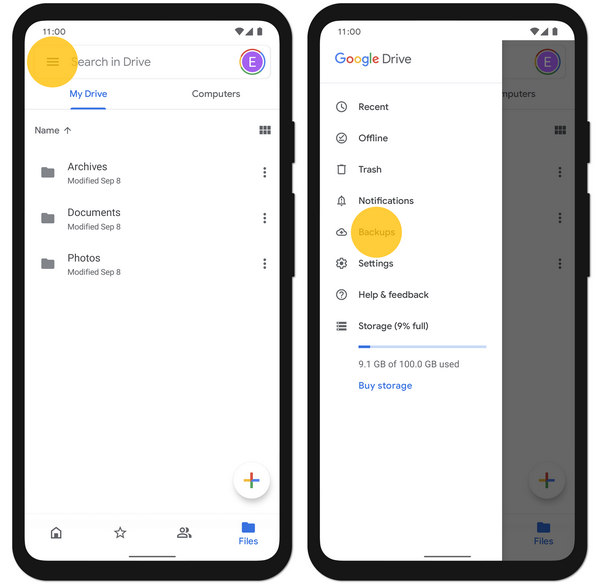
Bạn sẽ thấy thông tin sao lưu của mình, bao gồm ứng dụng, ảnh, video, v.v. Bạn có thể chọn tất cả. Nếu bạn chỉ muốn xem tin nhắn Kik cũ trên Android, bạn chỉ cần chọn Ứng dụng. Sau đó, bạn có thể khôi phục tin nhắn Kik một cách dễ dàng.
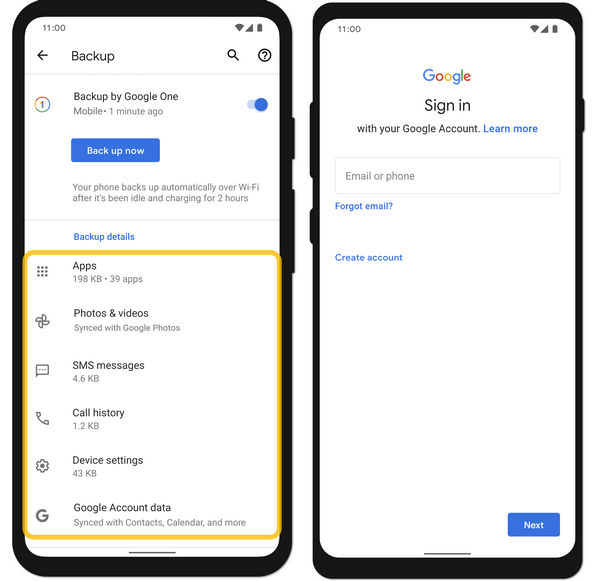
2. Khôi phục tin nhắn Kik cũ từ bộ nhớ trong
Bạn có biết rằng bạn cũng có thể sao lưu tin nhắn Kik từ ứng dụng Cài đặt Android không? Bạn có thể khôi phục điện thoại về trạng thái trước đó với các tin nhắn Kik cũ. Xem các bước sau để khôi phục tin nhắn Kik cũ trên Android:
Đi đến Cài đặt ứng dụng trên điện thoại Android của bạn.
Cuộn xuống và chọn Tài khoản và sao lưu.
Lựa chọn Sao lưu & Khôi phục.
Vỗ nhẹ Khôi phục từ các bản sao lưu khả dụng. Hãy chú ý đến ngày sao lưu và đảm bảo rằng nó có các tin nhắn Kik cũ mà bạn đang cố gắng khôi phục.
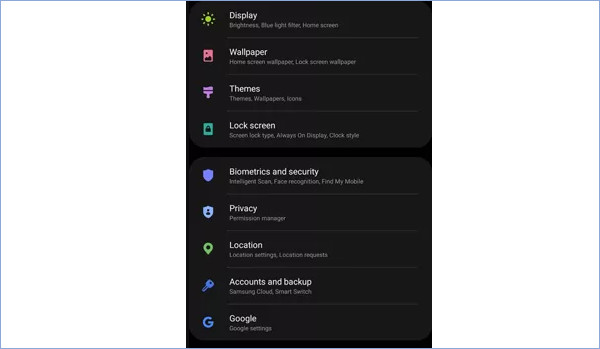
Sự kết luận
Bài viết này sẽ hướng dẫn bạn cách tìm lại tin nhắn Kik cũ bằng 5 cách trên điện thoại iPhone và Android. iCloud, iTunes và Google Drive có thể giúp bạn khôi phục tin nhắn Kik dễ dàng. Tuy nhiên, bạn nên đảm bảo đã sao lưu điện thoại bằng các phương pháp này. imyPass Phục hồi dữ liệu iPhone là cách tốt nhất để tìm tin nhắn Kik cũ trên iPhone của bạn. Nó có thể khôi phục tin nhắn nhanh chóng mà không cần sao lưu.
Giải Pháp Nóng
-
Phục hồi dữ liệu
- Khôi phục ảnh đã xem một lần trên WhatsApp
- Khôi phục video TikTok đã xóa trên thiết bị di động
- Khôi phục ảnh đã xóa trên Facebook
- Khôi phục tin nhắn, ảnh, v.v. trên Viber
- Khôi phục ảnh đã xóa trên Snapchat
- 5 ứng dụng khôi phục danh bạ tốt nhất
- Khôi phục tin nhắn Discord đã xóa
- Đánh giá về AppGeeker iOS Data Recovery
- Phục hồi dữ liệu từ chế độ DFU
- Không thể khôi phục bản sao lưu iPhone
-
mở khóa iOS
-
Mẹo iOS
-
Mẹo mật khẩu

